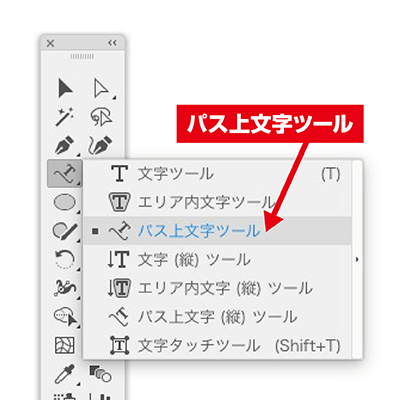
↑
以前ご紹介した文字ツールを使って、いろいろ試してみましょう。
※Illustrator CCを使用しています。
実際の画面とは異なる場合がございますのでご了承ください。
渦巻きに文字を付けられるのか?
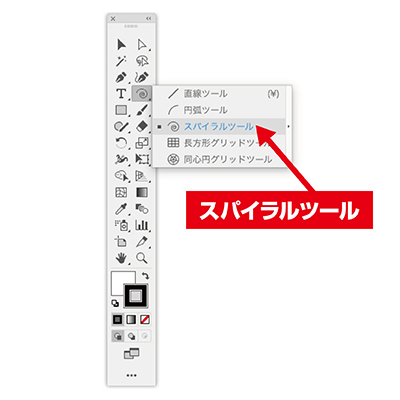
↑
まず、渦巻きを作ります。
スパイラルツールをクリックします。
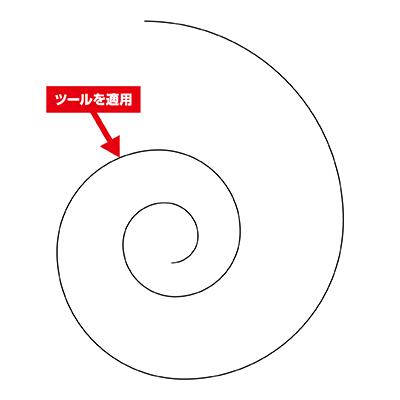
↑
ツールを使ってマウスをドラッグすると、図のように渦巻きを作れます。
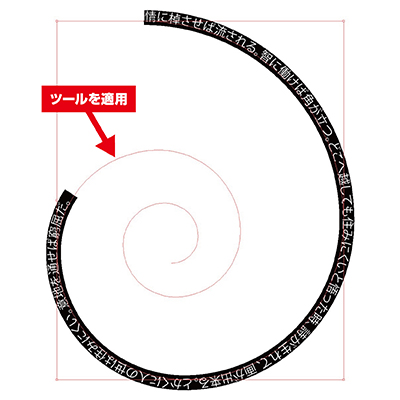
↑
そこにパス上文字ツールに切り替えて、渦巻きのパスをクリック。
すると図のように渦巻きに沿って文字が現れます。
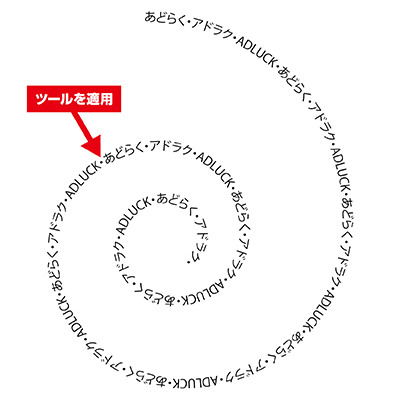
↑
もちろん文字は変更可能です。
このように渦巻きの端から端まで文字を埋めることができます。
是非使ってみてください。
関連